YouTubeは世界的に有名な動画プラットフォームとして、数え切れないほどのユーザーにエンターテイメント、教育、情報サービスを提供しています。しかし、多くのユーザーは、動画を視聴しているときに、目の前のコンテンツがまだ終了していないのに、画面が自動的に次のコンテンツにジャンプするという問題に遭遇しています。音楽プレイリストに没入していたり、学習用のチュートリアルを見ていたり、長編ドキュメンタリーを視聴している時など、この突然のスキップが視聴の流れを断ち切り、体験の一貫性を損なうことがあります。
調査によると、この問題はさまざまな原因で発生した可能性があります。以下では、YouTubeが自動的に次の動画に切り替わる原因を詳しく解説し、対応策を提供します。
YouTubeが勝手に次の動画にスキップする原因
YouTubeで次の動画にスキップしてしまう問題については、以下の原因が考えられます。
#自動再生機能が有効
YouTubeの自動再生機能は、動画が途中でジャンプしてしまう一般的な原因の1つです。この機能本来の仕組みは、現在の動画が終了した後に次のおすすめ動画を自動で再生するもので、視聴の一貫性を高めるために有用です。しかし、システムのバッファリング異常や一時的な故障が発生すると、YouTubeは現在の動画が終了したと判断し、次の動画に早すぎるタイミングで切り替わってしまうことがあります。
#インターネット接続の問題
ネットワーク接続が不安定だったり、帯域幅が不足している場合も、YouTubeで次の動画に自動的にスキップしてしまう原因となることがあります。ネットワーク信号が弱い場合、動画のバッファリングが中断したり、フリーズしたり、場合によってはフリーズしたりすることがあります。その結果、YouTubeは誤って現在の動画を正常に再生できないと判断し、自動スキップ メカニズムを起動して次の動画コンテンツを早期に読み込んで再生を開始することがあります。
#ブラウザまたはアプリの問題
YouTubeアプリまたはWebブラウザの一時的な障害によっても、動画が異常にジャンプする原因となる場合があります。このような技術的エラーは、動画が突然スキップされる、再生が中断されるなどの異常な現象として現れ、特にユーザーが古いバージョンのアプリやブラウザを使用している場合に頻繁に発生します。通常、システム バージョンと最新のプラットフォーム機能との非互換性が原因として考えられます。
#互換性のないブラウザ拡張機能
多くのユーザーが操作の便利さを求めて様々なブラウザ拡張機能をインストールしていますが、これがYouTubeの動画が異常にスキップする原因になることもあります。特に、広告ブロッカー、動画ダウンロードツール、スクリプトマネージャーなどの一般的な拡張機能は、実用的ではありますが、YouTubeプレイヤーとの互換性問題により競合を引き起こす可能性があります。
#特定動画の問題
場合によっては、問題の原因はユーザーのデバイスやネットワークではなく、動画自体の欠陥であることがあります。視聴中の動画にエンコード エラー、ファイル破損、著作権制限などがある場合、YouTubeは再生機能の正常な動作を確保するために、他の利用可能な動画に自動的にリダイレクトします。
#YouTubeのバグまたはサーバーの問題
時には、問題の原因が完全にYouTubeのプラットフォーム自体に起因することもあります。例えば、システムのアップデートやサーバーメンテナンス中に予期せぬ技術的な故障が発生することがあります。このような問題は通常、多くのユーザーに影響を及ぼし、視聴体験に支障をきたすことが多いです。
YouTubeが勝手に次の動画にスキップする場合の対処法
YouTube動画が自動的にスキップする原因を把握した上で、次に適切な対策を講じることができます。プラットフォームの設定調整やネットワーク環境の最適化、ソフトウェアバージョンの更新など、問題の根本原因を特定すれば、動画の異常スキップを効果的に回避し、スムーズな視聴体験を取り戻すことができます。では、具体的な手順を見ていきましょう。
#自動再生を無効にする
まず、YouTubeの自動再生をオフにします。動画再生画面(通常はプレーヤーの右側にある)で「自動再生」スイッチを見つけて、オフに切り替えるだけです。これにより、現在の動画の再生が終了した後も一時停止画面に留まり、次に視聴するコンテンツを自分で選択できるようになります。
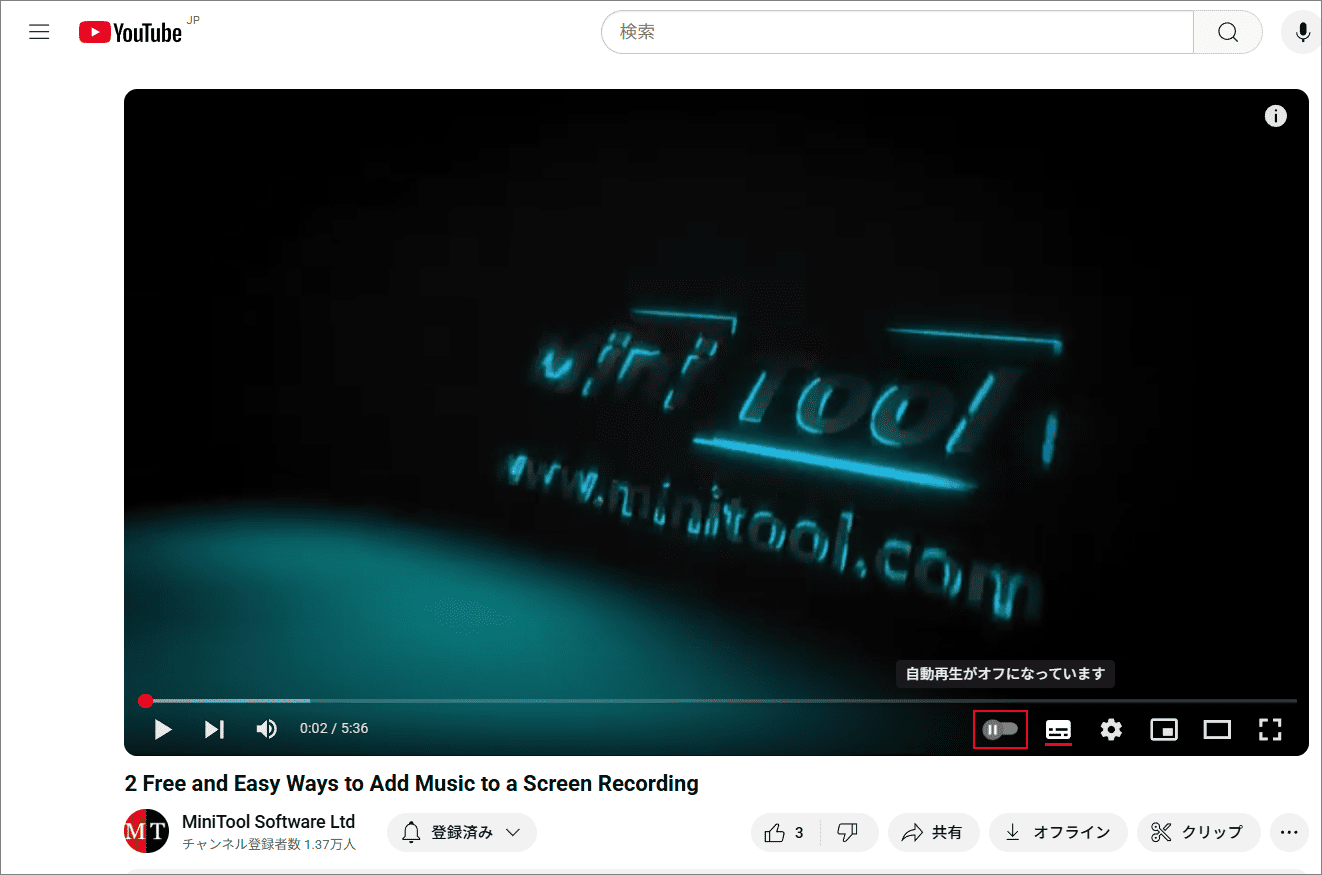
#ネットワーク診断を行う
ネットワークの問題が動画の異常スキップの原因であると思われる場合は、まずSpeedtestなどの速度テスト ツールを使用して現在のネットワーク速度を確認することをお勧めします。結果にネットワーク状態が悪いと表示された場合は、ネットワーク デバイスを再起動したり、より高品質のネットワークに切り替えて改善してみてください。また、モバイルデータを使用している場合は、データ信号強度を確認してください。
#YouTubeアプリとブラウザを常に最新の状態に維持する
古いバージョンのYouTubeアプリまたはブラウザをお使いの場合、YouTubeが勝手に次の動画にスキップする可能性があることがわかりました。そのため、YouTubeアプリとブラウザを常に最新の状態にしておくことをお勧めします。
#キャッシュとCookieを定期的にクリアする
動画の自動ジャンプは、蓄積されたキャッシュ データの競合によって発生する可能性があります。長期間消去されていないブラウザのキャッシュやアプリケーションの残留データは、YouTubeお正常な再生メカニズムに干渉し、自動ジャンプなどのさまざまな異常な状況を引き起こす可能性があります。そのため、キャッシュとCookieを定期的にクリアして、問題が解決するかどうかをご確認ください。
#特定のブラウザ拡張機能を無効にする
ブラウザでYouTube動画を再生しているときに、自動的に次の動画にスキップしてしまう場合は、ブラウザの特定の拡張機能を無効にしてみてください。一つずつ無効にして、原因となっているものを特定しましょう。
#別のブラウザまたはデバイスを試す
問題の原因がお使いのデバイスにあり、上記の解決策をすべて試しても問題が解決しない場合は、別のブラウザまたはデバイスを使用してYouTube動画を視聴することを検討してください。
MiniTool Video Converterクリックしてダウンロード100%クリーン&セーフ
結論
この記事では、YouTubeが勝手に次の動画にスキップしてしまう原因と対処法を紹介しています。同じ問題に遭遇した方々の参考になれば幸いです。


